Installera programvara i Ubuntu med Eve Installer
Om du använder Ubuntu, eller en av de många Linux-distributioner som härrör från Ubuntu, är du förmodligen bekant med åtminstone några sätt att installera programvara. Du kan använda apt-get från kommandoraden. Eller du kan använda Synaptic Package Manager. Fler och fler människor använder Ubuntu Software Center och vissa använder ett tredjepartsverktyg som heter Ubuntu Tweak (som vi tittade ett tag tillbaka).
En annan post i installationsprogrammen är Eve Installer. Till skillnad från andra installatörer för Ubuntu är Eve Installer ganska enkel och ganska barebones. Det debiteras som en nedladdningshanterare som låter dig installera de huvudprogram som behövs för att vårt Linux-system ska fungera korrekt .
Eve Installer kommer inte att överklaga till många hardcore-användare, men någon annan borde hitta den användbar.
Låt oss ta en titt på hur man använder Eve Installer.
Hämtar och installerar Eve Installer
Gå vidare till utvecklarens webbplats. Det är faktiskt mer av en blogg än en webbplats, så du måste söka efter Eve Installer. Den senaste versionen (enligt detta skrivande) är 0.9.3.51. Du kan ladda ner engelska och spanska paket för 32-bitars och 64-bitars datorer, och en 32-bitars installationsprogram för Linux Mint.
När du har laddat ner filen öppnar du Nautilus och hittar filen eve-installer-0.9.3.51- [architecture] - [language] .deb, till exempel eve-installer-0.9.3.51-amd64-EN.deb. Dubbelklicka på filen för att starta Ubuntu Software Center (eller GDBi-paketinstallatören). Klicka sedan på Installera paket .
När programvaran är installerad kan du starta den genom att välja System> Administration> EveInstaller .

Installera programvara
Med Eve Installer kan du lägga till något av följande:
- Programvaruförvaringar (till exempel förvaret för Medibuntu-distributionen)
- Grundläggande applikationer och väsentliga förutsättningar för din Ubunutu-distribution (till exempel Flash Player eller Dropbox)
- Systemverktyg
- Grafiska applikationer
- Office-programvara
- Ljud- och videoprogram
- Internetverktyg (som webbläsare och chattklienter)
- teman
- Spel
Programvaran som är tillgänglig är begränsad, men chansen är att du kan hitta något nytt, intressant och användbart.
Så, hur går du om att installera programvara med Eve Installer? Säg att du vill installera Minitube, en stationär klient för att visa YouTube-videor. I Eve Installer, gå till Multimedia . Klicka sedan på kryssrutan bredvid posten i listan för Minitube.

När du är redo att klicka, klicka på Apply . Ett terminalfönster öppnas, vilket visar hur installationen fortskrider.

När installationen är klar måste du klicka på OK i meddelandet som visas. Observera dock att Eve Installer inte alltid lägger till en genväg för programmet till din programmeny.
Ta bort programvara
OK, låt oss säga att du installerade ett program men det är inte riktigt vad du letar efter. Hur blir du av med det? Hitta bara ansökan i Eve Installer. Klicka på kryssrutan bredvid namnet på programmet för att avmarkera det. Klicka sedan på Apply .
Ibland visar Eve Installer ett meddelande som anger att det inte kan hitta paketet som du vill ta bort från ditt system. För att bli av med det kan du ha tagit bort filerna manuellt från din dator - jag har funnit att du använder apt-get på kommandoraden och kör Synaptic Package Manager gör inte alltid jobbet.
Slutgiltiga tankar
Sammantaget är Eve Installer lätt att använda och kan installera en hel del användbar och intressant programvara på din dator. Mängden programvara är begränsad och kommer nog inte vara tillräcklig för att överklaga till en Ubuntu-användare på lång sikt. Men om du är ny på Ubuntu och inte vill vada genom valen i Synaptic Package Manager eller Ubuntu Software Center, ska du ge Eve Installer ett försök.


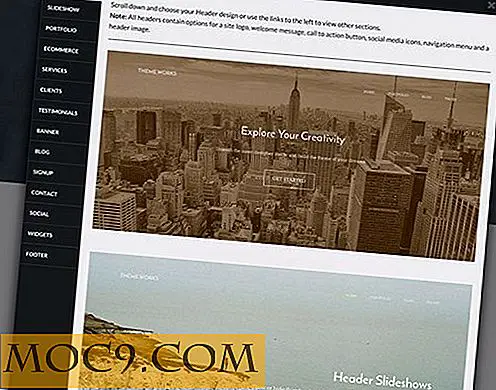

![4 fotograferingsapparater för upptagna fotografer [Mac]](http://moc9.com/img/busy_iphoto_photo.jpg)
![Hur man låter andra välja den bästa levande tapeten för dig med Bitmado [Android]](http://moc9.com/img/Bitmado-Browse.jpg)

